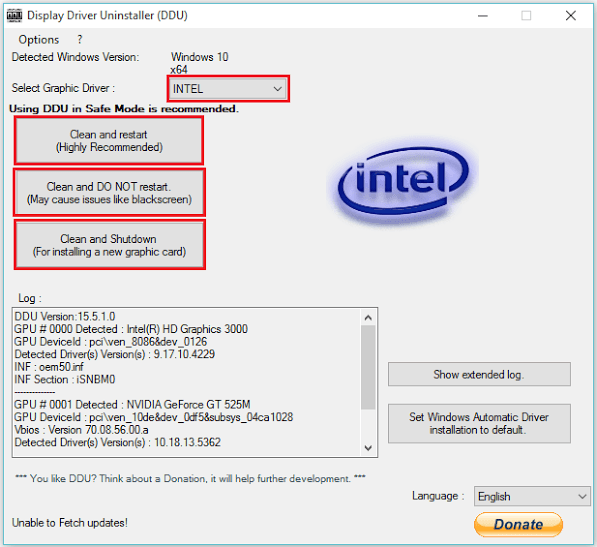על ידי מנהל
"חריג חוט המערכת לא מטופל" הוא מסך כחול של מוות (BSOD) קוד שגיאה. זה קורה בגלל מנהלי התקני חומרה פגומים, שאינם תואמים או מיושנים הקיימים ב- Windows. הקובץ "atikmpag.sys" הוא "חריג שירות המערכת" שנוצר מה- שְׁגִיאָה קוד. זה גורם למסך כחול ומכבה את המחשב.
במאמר זה נעקוב אחר שיטות מסוימות לתיקון הודעת השגיאה "חריג חוט המערכת לא מטופל" ב- Windows 10:
שיטה 1: שימוש במנהל ההתקנים
הסרת ההתקנה של "מנהלי התקני הווידאו" בעזרת מנהל ההתקנים ואז התקנת גרסתו המעודכנת יעזור לנו לתקן שגיאות מסוג זה. לשם כך עלינו לבצע צעדים מסוימים:
שלב 1:
לחץ לחיצה ימנית על סמל "התחל" הממוקם בפינה השמאלית התחתונה של המסך. לחץ על "מנהל ההתקנים".
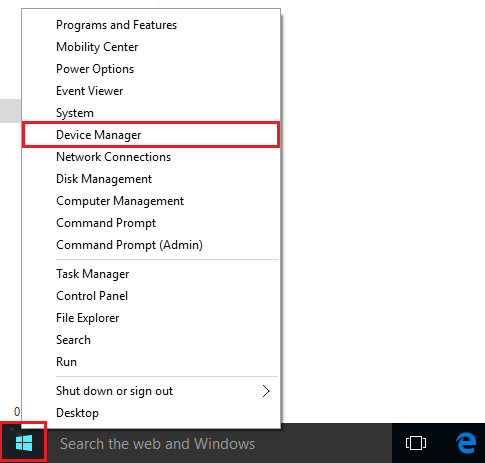
שלב 2:
לחץ פעמיים על "מתאמי תצוגה". לחץ לחיצה ימנית על מנהל התקן הווידאו המותקן במערכת שלך ולחץ על "מאפיינים".
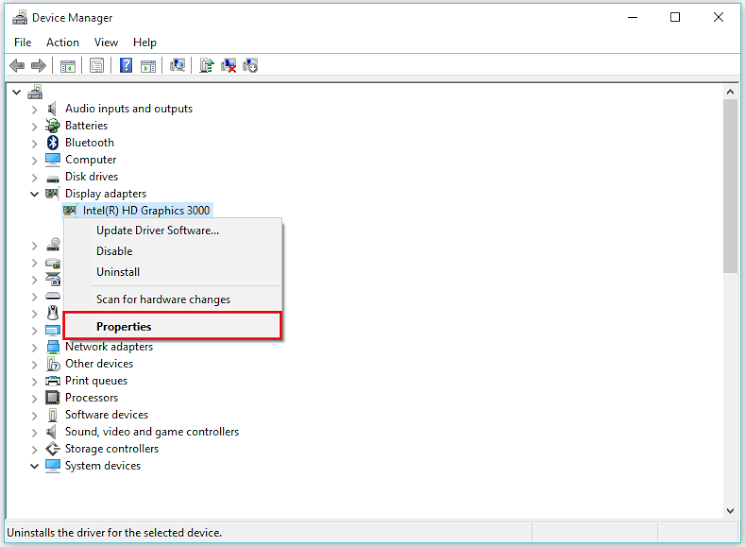
שלב 3:
לחץ על "הסר התקנה" כדי להסיר את תוכנת מנהל ההתקן של מתאם הווידאו שלך. לחץ על "אישור" כדי לסיים שלב זה.
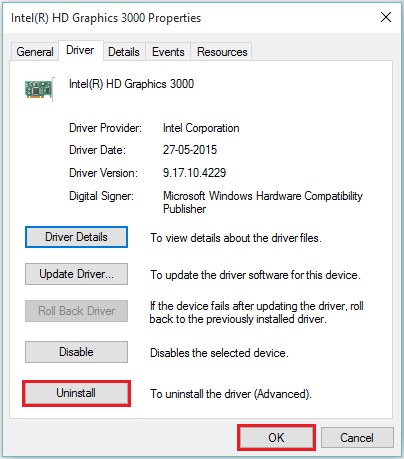
שלב 4:
התקן את הגרסה החדשה יותר של מנהל ההתקן שלך על ידי הורדתו מאתר החומרה. למשל, נגיד https://downloadcenter.intel.com/
הערה: אם עדכון מנהלי ההתקנים שלך גורם ל- BSOD, לחץ על "החזר את מנהל ההתקן" כדי לחזור למנהל ההתקן שהותקן בעבר.
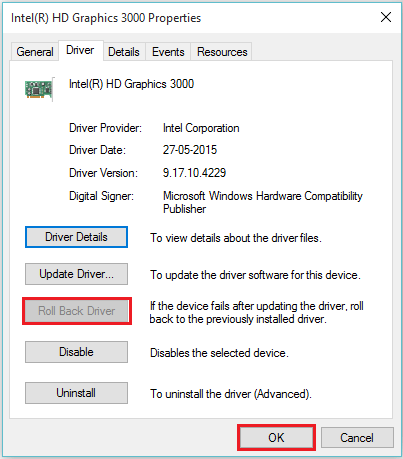
שיטה 2: שימוש בתוכנה "מסיר התקנת מנהל התקן לתצוגה"
תוכנת "מסיר התקנת מנהל התקן לתצוגה" מסייעת בהתקנת מנהל ההתקן של החומרה במצב בטוח. ניתן להוריד ולהתקין מהקישור הבא http://www.guru3d.com/files-details/display-driver-uninstaller-download.html
לקבלת הוראות כיצד להמשיך למצב בטוח ולהשתמש בתכונות התוכנה, היזהר מהשלבים הבאים:
שלב 1:
בסרגל החיפוש של Windows, הקלד "msconfig" ולחץ על האפשרות הראשונה שסופקה.
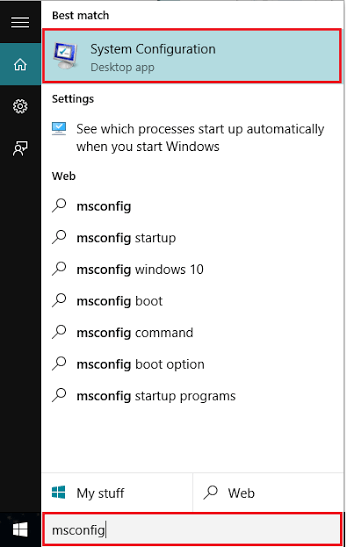
שלב 2:
בקטע "אתחול", הפעל את סימן הביקורת "אתחול בטוח" ואז לחץ על "אישור".
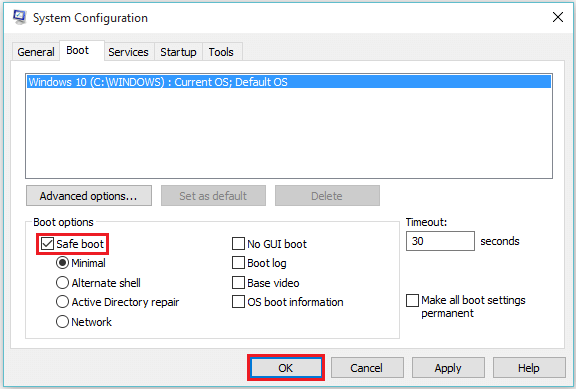
הערה: המחשב יופעל מחדש במצב בטוח. "מסיר התקנת מנהל התקן לתצוגה" פועל בצורה הטובה ביותר במצב בטוח.
שלב 3:
במצב בטוח, לחץ פעמיים על היישום "הצג התקנת התקנת מנהל התקן". בחר מנהל התקן ולחץ על "נקה והפעל מחדש".